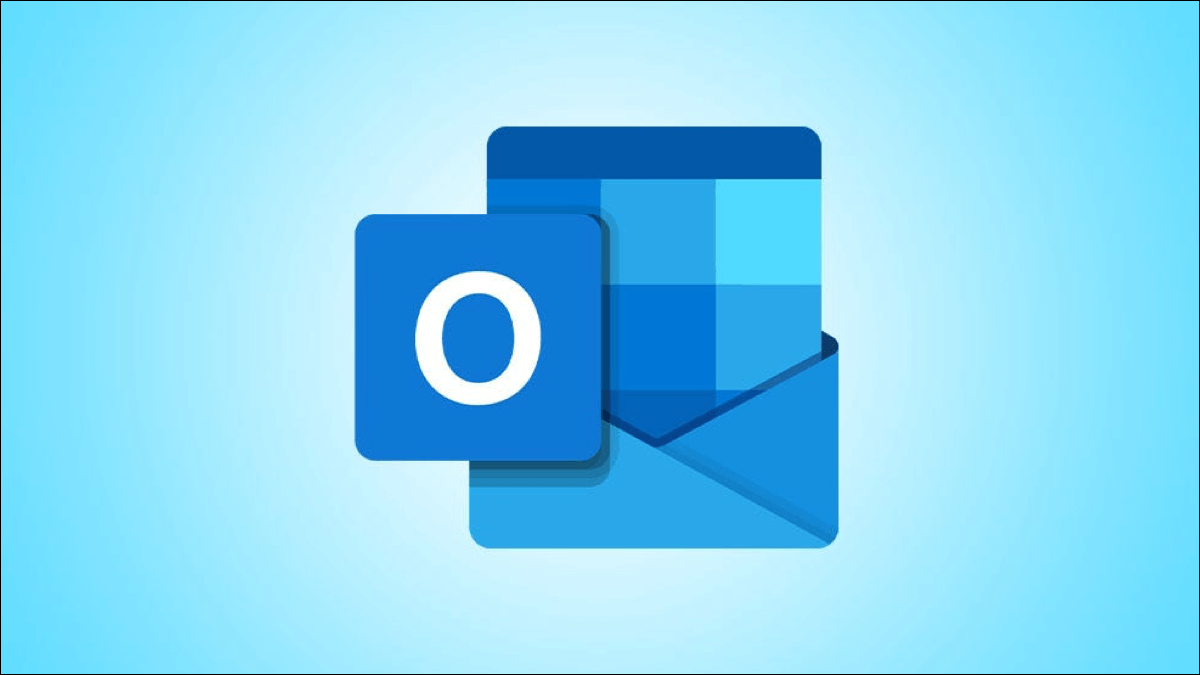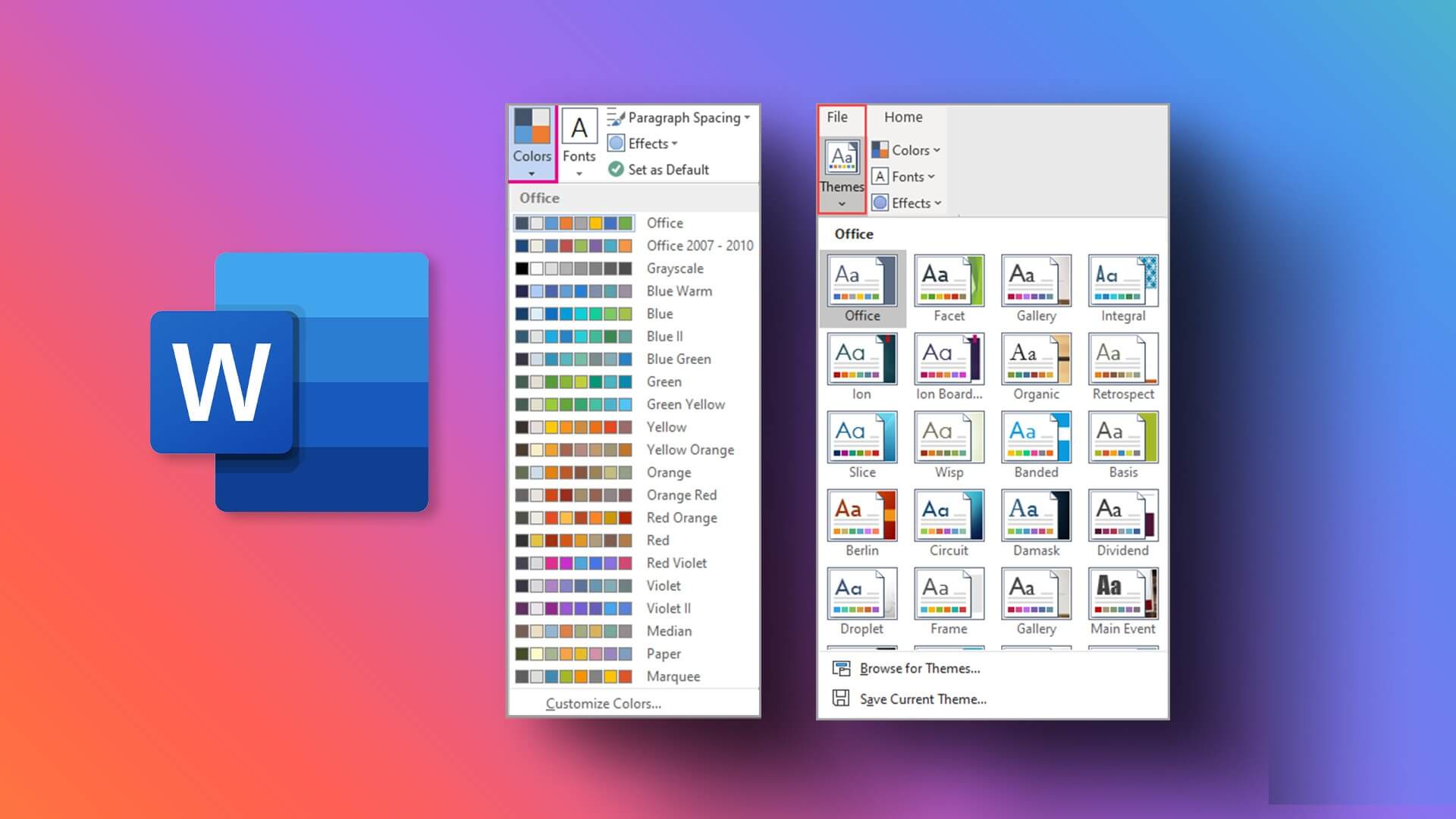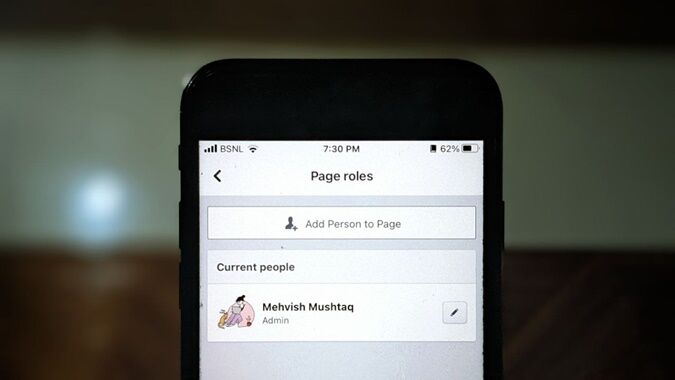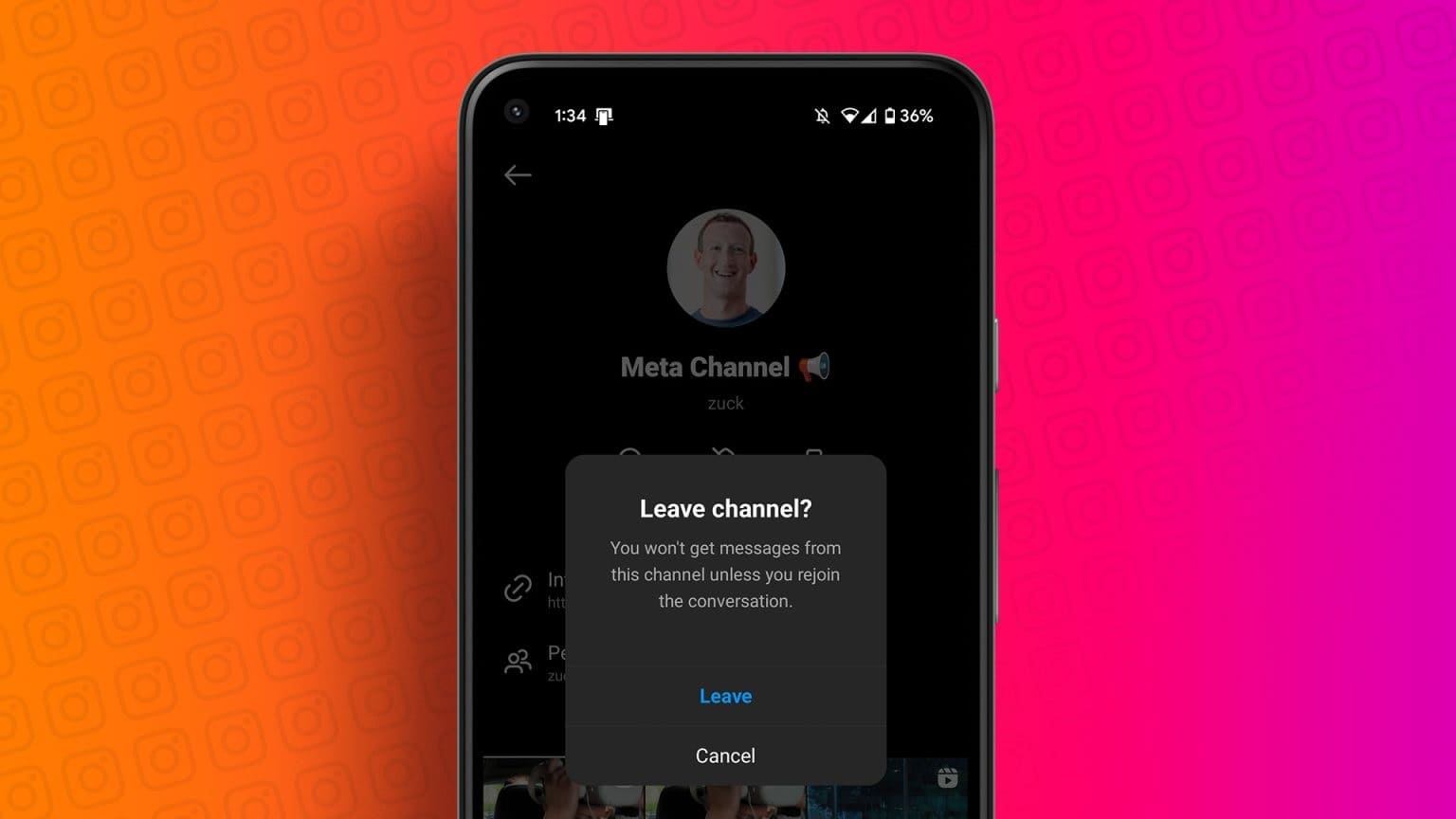Halo Infinite er det første spillet i Halo-serien som tilbyr en flerspilleropplevelse helt fra starten. Det trenger ingen spesielle introduksjoner fordi alle vet at Master Chief kommer til å bli større enn livet. Den inneholder en haug med funksjoner som vil få enhver Halo-fan til å gråte av glede. Men med nye gode ting kommer helt nye problemer. Ved oppdatering viser Halo Infinite-spill ofte en feilmelding om at ikke alle Fireteam-medlemmer er på samme versjon på PC-er med Windows 11. Nå vil dette sannsynligvis ødelegge spillkvelden for deg, og at du kan klø deg i hodet og ikke vite hva du skal gjøre. Og det er her vi kommer til unnsetning! Slik fikser du Halo Infinite-feil Ikke alle Fireteam-medlemmer bruker samme versjon i Windows 11.
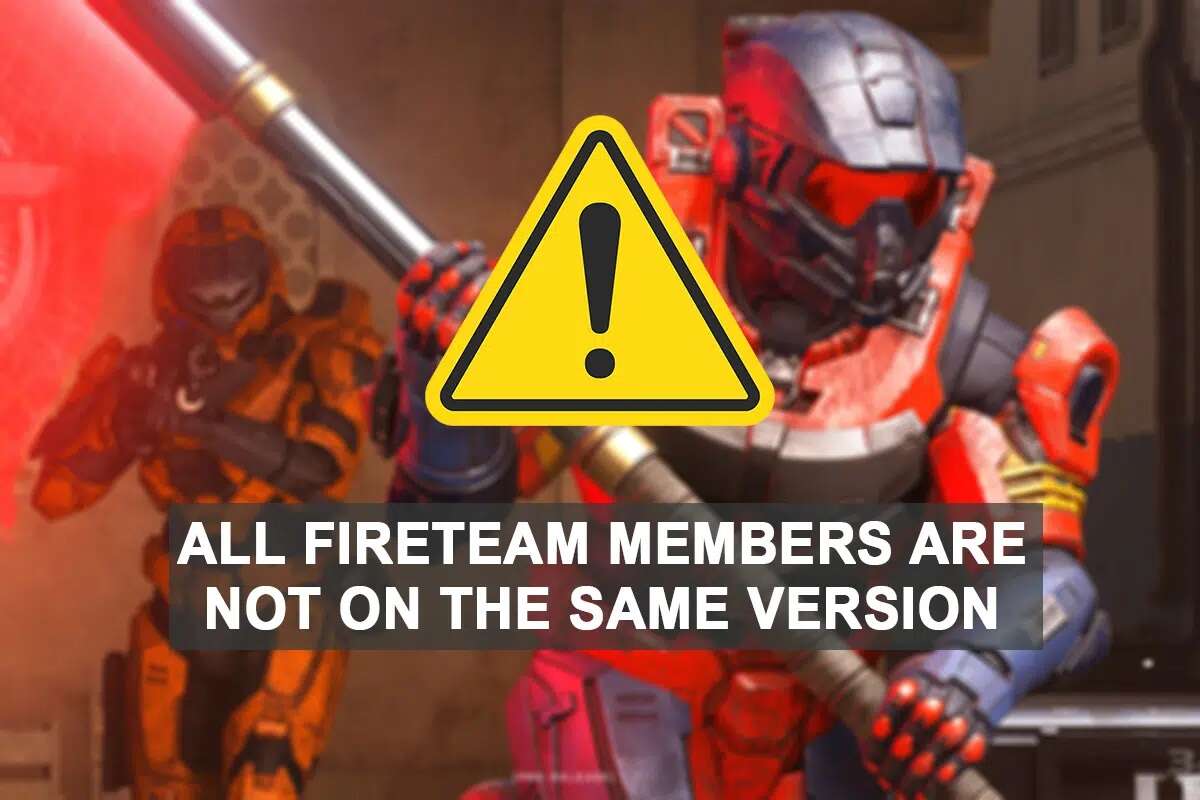
Hvordan fikse Halo Infinite feilmelding om at ikke alle Fireteam-medlemmer er på samme versjon på Windows 11 PC
- Denne feilen oppstår vanligvis når noen Fireteam-medlemmene dine oppdaterer spillet til den nyeste versjonen. Mens eldre versjoner fortsatt lar deg spille enkeltspillerkampanjen, krever flerspillermodusen at alle lagkameratene dine er på samme versjon.
- En annen grunn til at spillere rapporterte er Feilen som tok seg over Xbox-appen på PC etter siste oppdatering.
Vi har listet opp noen metoder som har fungert for å løse dette problemet. Men hvis du fortsetter å ha problemer med spillet, ta kontakt 343 Industries For å hjelpe deg ut av dette rotet.
Metode XNUMX: Halo Infinite-oppdatering
En Halo Infinite-oppdatering ble nylig utgitt for å løse flere feil og feil, for eksempel kreditter som ikke vises selv om de ble kjøpt gjennom en autorisert portal. Vi anbefaler at du ber alle medlemmer av sikkerhetsteamet ditt om å oppdatere spillene sine til den nyeste versjonen som er tilgjengelig. Oppdateringen bør installeres uten problemer ved å bruke veiledningen nedenfor, avhengig av din nåværende spillleverandør.
Metode XNUMXa: Oppdater fra Microsoft Store
Dette er et kjent problem for Xbox-appbrukere. Spillet er fortsatt i beta, og det ser ut som Microsoft Store er i stand til å bringe det til PC-en din i stedet for Xbox. merkelig ikke sant? Hvis du ikke har oppdatert spillet ditt gjennom Xbox-appen, anbefaler vi at du først gjør det via Microsoft Store. Dette vil sikre at du får den siste tilgjengelige oppdateringen og installerer den riktig på datamaskinen din.
1. Klikk på et ikon Søk Og skriv Microsoft Store , og trykk deretter på å åpne.
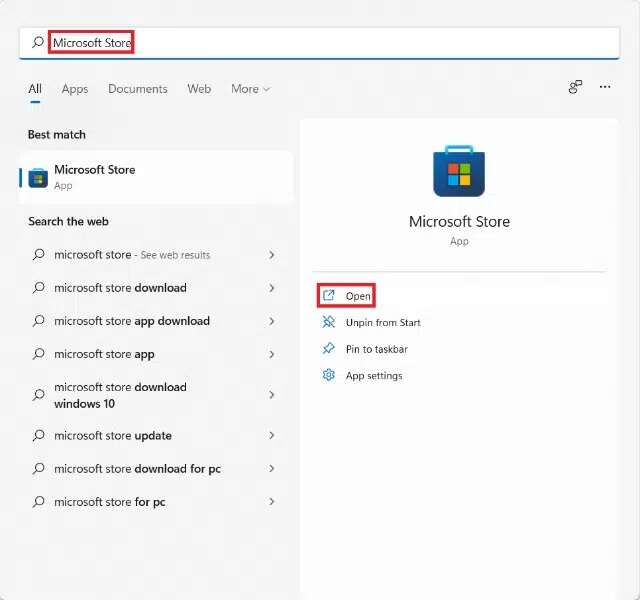
2. Klikk "bibliotek" i nedre venstre hjørne av vinduet Microsoft Store.
Legge merke til: Du må være logget på Microsoft Store med den samme Microsoft-kontoen som du bruker til å spille Halo Infinite.
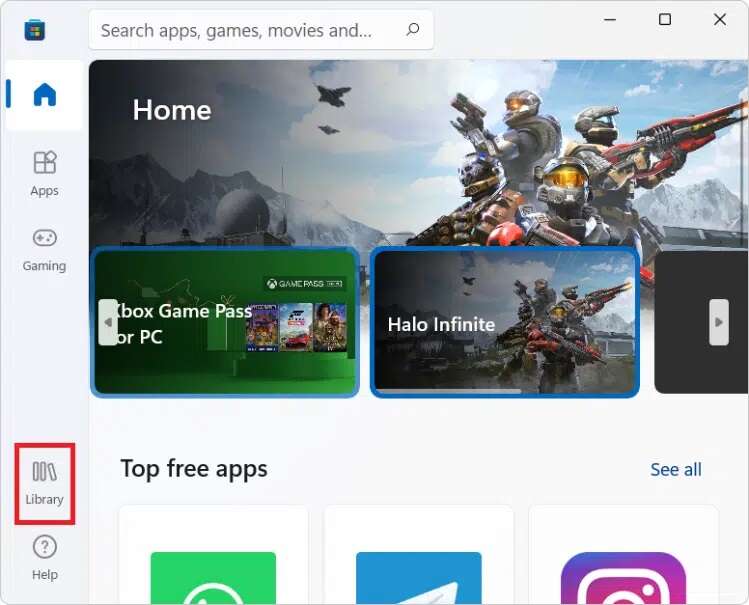
3. Klikk "spillene" , Som vist.
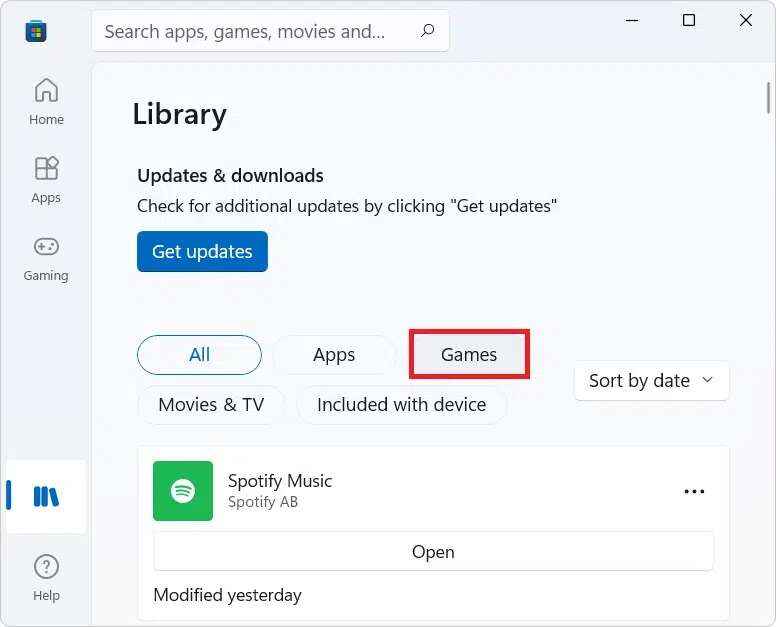
4. Alle kjøpte spill vil nå vises i listen din. Klikk Halo Uendelig For å gå til spilllistesiden.
5. Velg et alternativ, avhengig av konfigurasjonen installasjon / oppdatering. Vent til prosessen er ferdig.
Når du blir med Brannteamet Med vennene dine bør du ikke lenger komme over Halo Infinite-sikkerhetsteamets medlemmer er ikke alle den samme feilen på Windows 11 PC. I tilfelle du allerede har oppdatert, men fortsatt står overfor den samme feilen, er det best å installere spillet på nytt fra Microsoft Store.
Metode 1b: Oppdater fra Steam-appen
Hvis du har en Steam-konto, gjør denne metoden for å oppgradere spillet til den nyeste versjonen. Dessuten har det blitt rapportert at disse filene kan føre til at alle medlemmer av sikkerhetsteamet ikke har samme versjonsfeil, noe som kan løses ved å sjekke integriteten til dine lokale filer. Følg instruksjonene nedenfor for å oppdatere og verifisere integriteten til spillet via Steam PC-klienten:
1. Klikk på et ikon Søk , Og skriv Damp , og trykk deretter på å åpne.
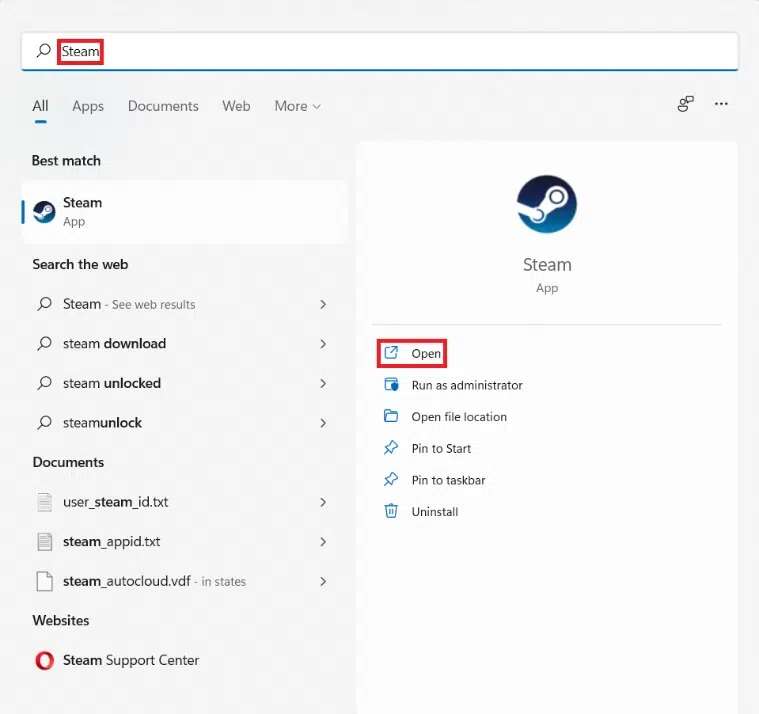
2. I et vindu Damp , Klikk BIBLIOTEK.
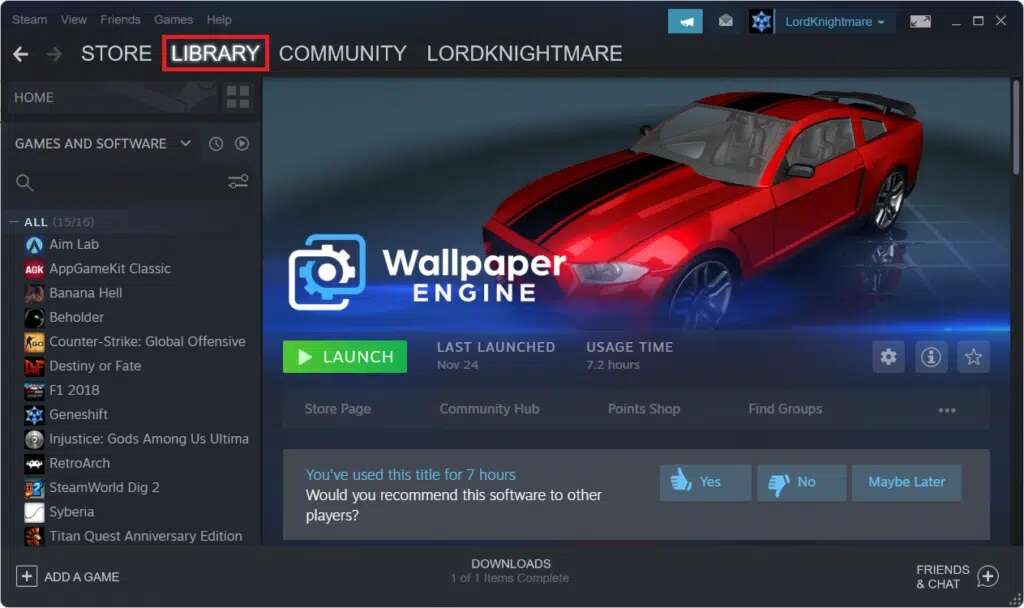
3. Klikk Halo Uendelig i høyre rute.
4. Hvis en oppdatering er tilgjengelig for spillet, vil du se Oppdater-knappen på spillets detaljside. Klikk på den.
5. Når oppdateringen er fullført, høyreklikker du Halo Uendelig i høyre rute og velg Egenskaper ... i hurtigmenyen.
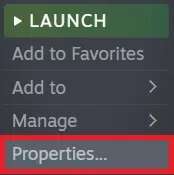
6. Klikk på fanen "lokale filer" i venstre rute, og klikk deretter "Sjekker integriteten til programfilene ... som vises er merket".
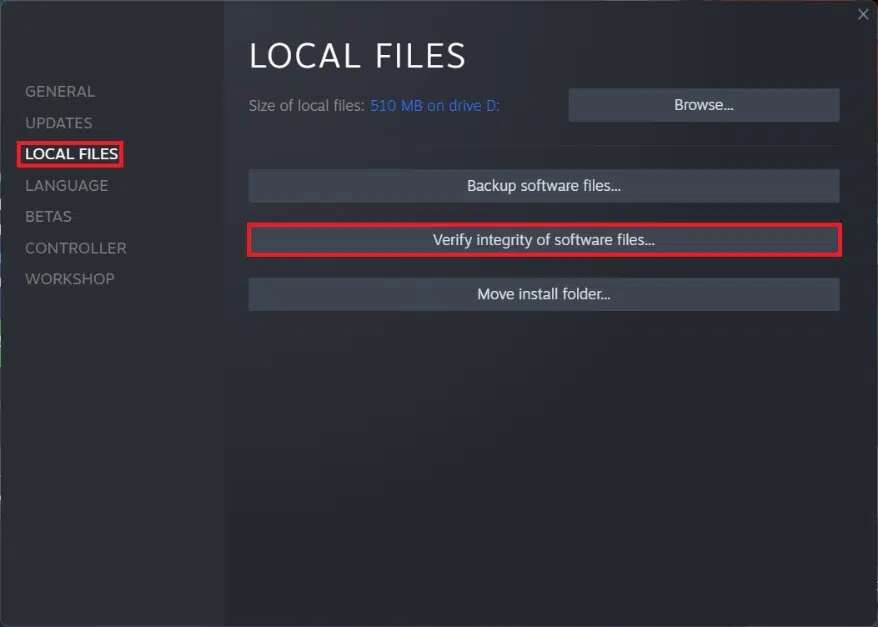
Steam vil nå sjekke om det mangler korrupte spillfiler på din lokale lagring. Hvis noen forskjeller blir funnet, vil de automatisk erstattes. Derfor vil dette fikse Halo Infinite, alle medlemmer av sikkerhetsteamet er ikke på samme versjonsfeil på Windows 11.
Metode XNUMXc: Oppdater på en Xbox-konsoll
Å oppdatere et spill på Xbox er litt vanskelig, da det helt avhenger av nettverksbåndbredden din.
Som med alle Xbox-spill, bør Halo Infinite automatisk oppdatere seg selv når du slår på konsollen. Men hvis oppdateringen ikke starter etter oppstart, kan du prøve å starte den på nytt gjentatte ganger til oppdateringen starter.
Hvis Halo ikke starter noen oppdateringer etter en rekke omstarter, følg de gitte trinnene:
1 a. Klikk Mine apper og spill > Oppdateringer Viser alle tilgjengelige oppdateringer for Xbox-modellen din som samsvarer med alle spill.
1 b. Alternativt kan du gå til fanen "spillene" Bla til listen i venstre rute applikasjoner Å bestemme Halo uendelig.
2. Velg deretter "Administrer spillet" , Som vist.
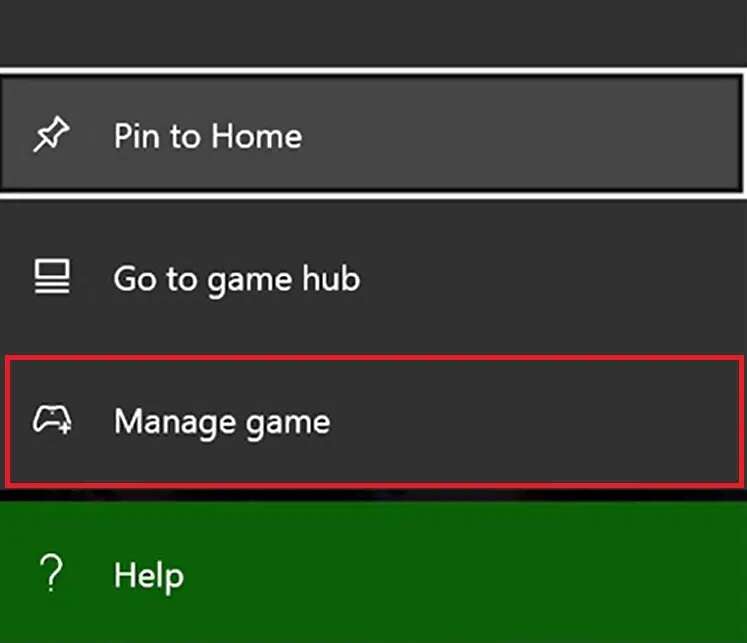
3. Velg Oppdateringer i venstre rute på neste skjermbilde.
4. Velg oppdateringen som er tilgjengelig for Halo Uendelig Og vent til prosessen er fullført.
Metode 2: Kontakt brukerstøtteteamet vårt
Hvis du fortsatt står overfor de samme problemene, anbefaler vi at du kontakter utviklerne av spillet. Det er ærlig talt et tålmodighetsspill fordi utviklerne allerede har bundet hendene i å håndtere problemene med flerspillermodusen som er i sin åpne betafase. Men du kan kontakte 343 Industries eller Xbox-støtte for å løse problemene dine innen få dager.
Vi håper du fant denne artikkelen interessant og nyttig om hvordan du fikser Halo Infinite-feil. Ikke alle Fireteam-medlemmer bruker samme versjon i Windows 11. Vi tar gjerne imot alle forslag og spørsmål angående denne artikkelen. Du kan også gi oss beskjed hvis det er et emne i tankene dine som vi bør utforske videre.